Comment ajouter Google Maps dans WordPress
Vous pouvez ajouter toutes sortes de contenus dans votre site WordPress. Chez WPBeginner, nous vous avons montré comment ajouter des fichiers audio, des vidéos, des PDF et des feuilles de calcul dans WordPress. L’ajout de contenu provenant de sources externes vous permet de créer un contenu riche, utile et hautement interactif. Dans cet article, nous allons vous montrer comment ajouter des cartes Google Maps dans WordPress.
Ajout manuel d’une carte Google Maps dans WordPress
Allez sur le site Web de Google Maps, et tapez simplement l’adresse de l’emplacement que vous souhaitez afficher ou recherchez un emplacement. Une fois que vous avez trouvé l’emplacement, cliquez sur le bouton de lien dans le panneau de droite. Vous verrez alors apparaître le code d’intégration. Copiez le code iframe ou vous pouvez également cliquer sur le bouton « Personnaliser et prévisualiser la carte intégrée » pour personnaliser davantage l’apparence de la carte sur votre site.
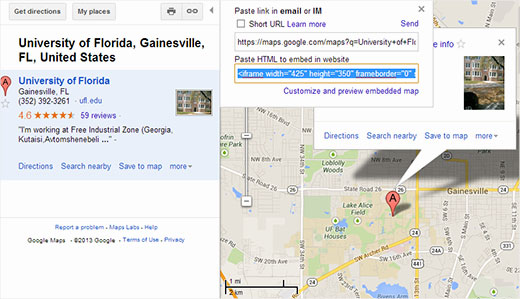
Allez sur votre site WordPress et collez le code dans un article, une page ou un modèle. C’est tout, enregistrez votre article/page et voyez Google map en direct en action sur votre site.
Ajout de Google Maps sur WordPress à l’aide d’un plugin
La première méthode est bonne, si vous ne souhaitez intégrer une carte Google à un seul emplacement sur votre site WordPress. Mais si les cartes jouent un rôle important sur le contenu principal de votre site et que vous avez besoin d’ajouter fréquemment des cartes dans vos articles, alors nous vous recommandons d’utiliser un plugin.
La première chose que vous devez faire est d’installer et d’activer le plugin MapPress Easy Google Maps. Modifiez un post/page où vous voulez ajouter la carte. Faites défiler jusqu’à la section MapPress sur l’écran d’édition de votre post et cliquez sur le bouton New Map.
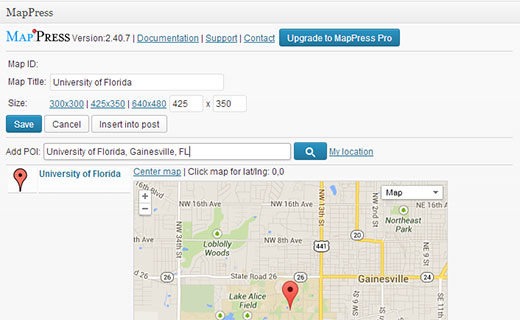
Ceci ouvrira l’éditeur MapPress où vous pouvez saisir une adresse ou cliquer sur le lien My Location pour permettre au plugin de détecter automatiquement votre emplacement. Donnez un titre à votre carte et choisissez la taille de la carte. Lorsque vous êtes satisfait de la carte, cliquez sur le bouton Enregistrer, puis sur le bouton Insérer dans le message pour ajouter la carte à votre message. Mettez à jour ou publiez votre post et voyez l’aperçu.
Avec MapPress, vous pouvez ajouter plusieurs cartes à un post ou une page. Même si cela fonctionne dès la boîte, mais il ajoute également un menu de paramètres de plugin dans votre barre latérale d’administration WordPress. En cliquant dessus, vous pouvez modifier les paramètres du plugin, tels que le type de carte, la bordure, l’alignement, les contrôles, etc.
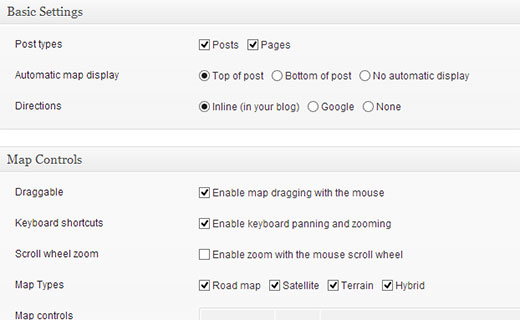
Ajouter Google Maps dans un widget et une Lightbox
Une autre façon plus facile d’ajouter des cartes Google sur votre site WordPress est d’installer le plugin Google Maps Widget. Après avoir activé le plugin, allez dans Apparence » Widgets et faites glisser et déposer le widget Google Maps dans votre barre latérale.
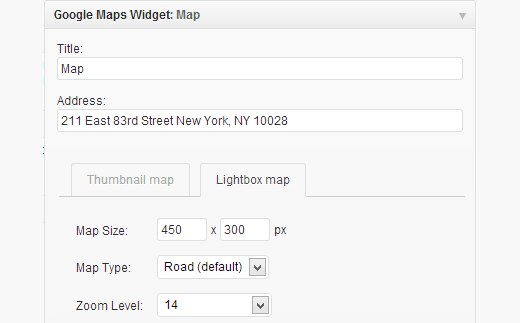
Entrez l’adresse que vous souhaitez afficher sur la carte dans les paramètres du widget. Vous pouvez également choisir la taille de la carte, la couleur de l’épingle, le niveau de zoom, etc. Cliquez sur l’onglet lightbox pour configurer les paramètres de la lightbox. Enfin, cliquez sur le bouton Enregistrer pour sauvegarder les paramètres du widget. Rendez-vous sur votre site pour voir le widget en action.

.